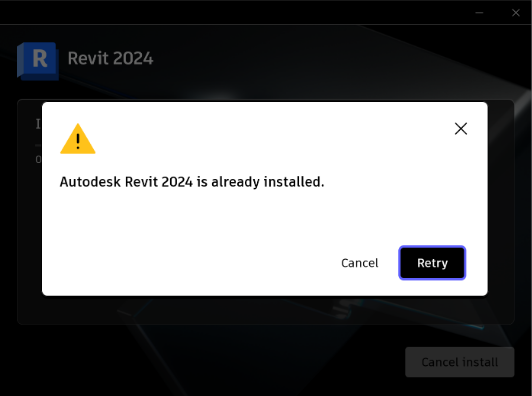涵盖的产品和版本
问题:
尝试安装Revit或Revit LT时,显示以下消息:
Autodesk Revit版本已安装。
环境:
Windows 10
Windows 11
原因:
先前安装的余量文件仍在注册表中。
解决方案:
卸载Revit
- 打开“控制面板”>“转到程序和功能”(或Windows设置中的“应用和功能”)。
- 单击“Revit”,然后卸载。
- 选择所有Revit组件的相同版本,然后卸载。
Autodesk 卸载工具
- 运行C:\ProgramData\Autodesk\Uninstallers\Autodesk Revit (LT)202X中的AdskUninstallHelper工具。
- 检查是否有足够的磁盘空间(至少30 GB的磁盘空间,如系统要求中所列)。
- 重试Revit 安装。
清理先前安装尝试的残留文件
- 下载Microsoft卸载疑难解答程序。
- 启动它,然后选择“下一步”>“卸载”。
- 在列表中选择Revit或Revit LT。
如果未列出,请选择“未列出”。
在Revit的“产品代码”框中粘贴以下值:
- {7346B4A0-2100-0510-0000-705C0D862004} for Revit 2021。
- {7346B4A0-2200-0510-0000-705C0D862004} for Revit 2022。
- {7346B4A0-2300-0510-0000-705C0D862004} for Revit 2023。
- {7346B4A0-2400-0510-0000-705C0D862004} for Revit 2024。
- {7346B4A0-2500-0510-0000-705C0D862004} for Revit 2025。
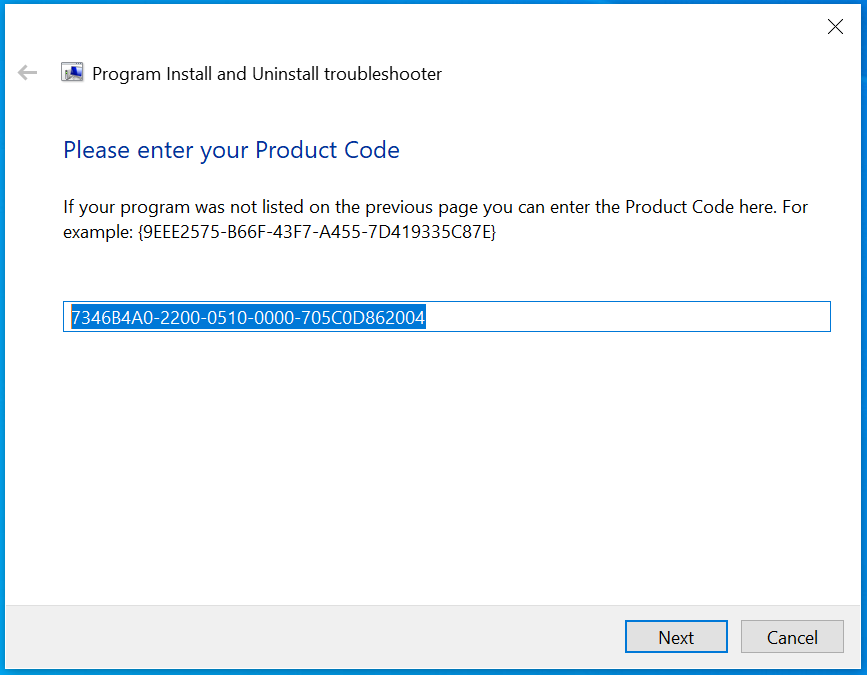
- 单击“下一步”。等待该过程完成。
- 检查是否有足够的磁盘空间(至少30 GB的磁盘空间,如系统要求中所列)。
- 重试Revit安装。
从Revit项中清除注册表
警告!
如果由于不正确编辑 Windows 注册表而产生问题,可能导致计算机操作系统不可用。Microsoft 在 Microsoft 知识库中为您提供了大量有关注册表的重要信息。 请按照Microsoft文章如何在Windows中备份和恢复注册表以及相关解决方案如何备份系统注册表中针对您的操作系统列出的方法备份注册表,然后再使用Microsoft注册表编辑器,使用风险自行承担。Microsoft 注册表编辑器中的“帮助”主题内也包含了其他关于注册表的信息。
- 打开Windows注册表(“开始”>键入regedit >按ENTER键)。
- 导航到HKEY_LOCAL_MACHINE\SOFTWARE\Microsoft\Windows\CurrentVersion\Uninstall\。
- 查找键
- {7346B4A0-2100-0510-0000-705C0D862004} for Revit 2021。
- {7346B4A0-2200-0510-0000-705C0D862004} for Revit 2022。
- {7346B4A0-2300-0510-0000-705C0D862004} for Revit 2023。
- {7346B4A0-2400-0510-0000-705C0D862004} for Revit 2024。
- {7346B4A0-2500-0510-0000-705C0D862004} for Revit 2025。
- 在其上单击鼠标右键,然后选择“重命名”。
- 在关键点的末尾附加“.old”。它最终应为:{7346B4A0-2200-0510-0000-705C0D862004}.old或{7346B4A0-2300-0510-0000-705C0D862004}.old或{7346B4A0-2400-0510-0000-705C0D862004}.old(取决于Revit版本)。
- 检查是否有足够的磁盘空间(至少30 GB的磁盘空间,如系统要求中所列)。
- 重试Revit安装。